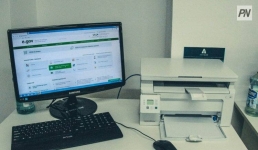Можно скачать с плеймаркете специальные приложения, например Thunder vpn, betternet либо следовать инструкции ниже.
- Открываем настройки системы в графе «Беспроводные сети». Переходим в пункт «Ещё».
- Открываем пункт VPN.
- Система потребует установить PIN-пароль для выхода смартфона из режима ожидания, если таковой установки на устройстве ещё нет. Потому нажимаем «OK» для перехода в необходимую среду.
- Выбираем меру защиты (PIN-код или пароль).
- Задаём и запоминаем код доступа, после чего сохраняем установку кнопкой «Продолжить».
- Возвращаемся в окно с настройками VPN и нажимаем кнопку «+» или «Добавить».
- Заполняем поля:
- выбираем любое удобное имя виртуального подключения;
- выбираем фильтр подключения — разные серверы работают на разных протоколах (PPTP, L2TP/IPSec PSK, IPSec Hybrid RSA и другие), эта информация указывается на странице;
- прописываем адрес сервера (это может быть IP или привычный интернет-адрес) и нажимаем «OK».
- После сохранения в списке VPN-сервисов появится соответствующая кнопка. Нажимаем её, вводим данные Login/Password и щёлкаем «Подключиться».
- Если со стороны сервера не будет происходить каких-либо неполадок, коннект к сети пройдёт в течение нескольких секунд и весь трафик телефона будет проходить через виртуальную сеть.
На разных версиях Android открывать установки VPN необходимо разными способами:
- для Android 4.3 и ниже в настройках необходимо открыть пункт «Другие сети»;
- в версиях 4.4 и выше пункт настроек называется «Ещё» или «Дополнительно»;
- для версий 7.0 и последующих установка VPN находится на основной странице настроек.
Видео: как создать VPN-канал в Android